Ako prenášať fotografie z iPhone do iPadu
Vieme, že fotografie sú na nich zvlášť, keď mysú na dovolenke alebo sa jednoducho oslavujú s priateľmi. A taký nezabudnuteľný okamih je zachytený vo forme fotografií. A najlepšou funkciou zariadenia iPhone je jeho fotoaparát, vďaka čomu je jedinou možnosťou kliknutia na naše fotografie. Zabudovaná pokročilá kamera iSight pre iPhone nám poskytuje fotografie vysokej kvality. A ak máte iPad aj iPhone, vždy máte k dispozícii potreba prenos fotografií z iPhone do iPadu, Prenos nám umožňuje vychutnať si naše fotografie na veľkej obrazovke iPadu. A vyvstáva otázka - ako preniesť fotografie z iPhone do iPadu mini?
Existujú rôzne spôsoby, ako vedieť, ako prenášať súbory do iPadu, a nižšie sme pre vás prediskutovali tie najlepšie.
1. spôsob: Jedným kliknutím prenesiete fotografie z iPhone do iPadu
Ak si chcete preniesť fotografie z iPhone doiPad, dokonalý nástroj na tento účel, je https://www.tenorshare.com/products/phone-to-phone-transfer.html. Tento nástroj je počítačový softvér určený špeciálne na prenos fotografií z jedného telefónu do druhého iPhone. Týmto chceme povedať, že pomocou tohto nástroja môžete prenášať svoje fotografie pre iPhone do iPadu. Fotografie preneste podľa nasledujúcich pokynov.
Krok 1: Stiahnite si, nainštalujte a potom spustite Tenorshare Phone to Phone Transfer vo vašom systéme a pripojte svoj iPhone a iPad k počítaču. Keď nástroj zistí zariadenia, kliknite na Ďalej.

Krok 2: Na ľavej table vyberte fotografie, ktoré chcete preniesť, a klepnite na Spustiť prenos. Týmto sa iniciuje proces prenosu fotografií do iPadu.

Krok 3: Teraz nájdete prenesené fotografie do iPadu zo zariadenia iPhone. Táto metóda sa dá použiť aj na zálohovanie fotografií bez potreby priestoru iCloud.
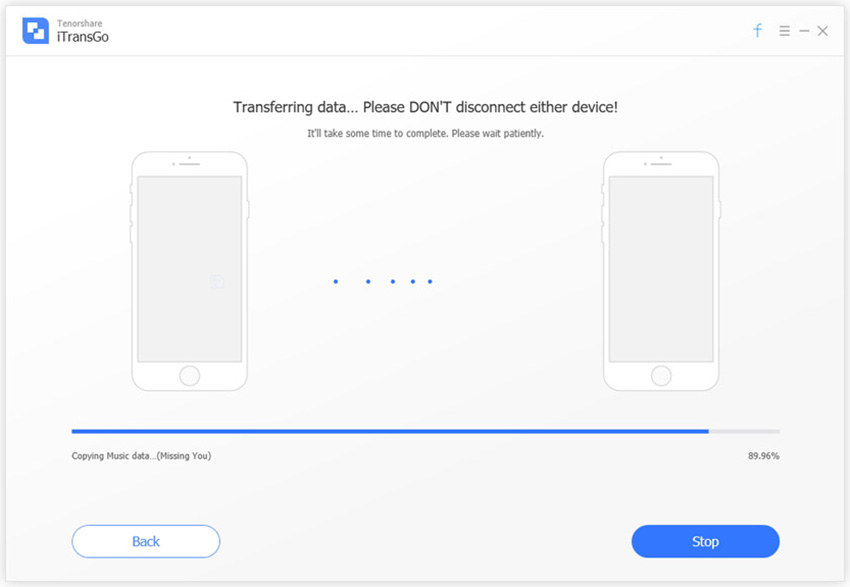
Spôsob 2: Prenos fotografií z iPhone do iPadu pomocou
S funkciou Photo Stream je možné nahrávať fotografieiCloud. Vďaka tomu je možné pristupovať k nahraným fotografiám (pomocou rovnakého Apple ID) z ľubovoľných zariadení s OS X a pripojených iOS. Poznamenajte si, že túto metódu môžete využiť, iba ak sú k sieti Wi-Fi pripojené obe vaše zariadenia, tj iPhone a iPad.
Ak chcete preniesť fotografie z iPhone do iPadu, postupujte podľa krokov nižšie.
Krok 1: Vo svojom iPhone spustite aplikáciu Nastavenia a kliknite na možnosť Prihlásiť sa do svojho zariadenia iPhone.

Krok 2: Pomocou Apple ID sa prihláste do svojho účtu a kliknite na iCloud. Teraz vyberte Fotografie a jednoducho prepnite My Photo Stream na.
Krok 3: Opakujte vyššie uvedené kroky aj na iPade.
Spôsob 3: Prenos fotografií z iPhone do iPadu pomocou AirDrop
Funkcia AirDrop umožňuje jeden prenosfotografie z iPhone do iPadu ľahko; treba však poznamenať, že to vyžaduje iOS 7 a novšie verzie iPad 4 / iPhone 5 a novšie. Ak chcete vedieť, ako preniesť obrázky z iPhone do iPadu pomocou AirDrop, postupujte podľa nasledujúcich krokov.
Krok 1: Na oboch svojich zariadeniach spustite Control Center jednoduchým potiahnutím prstom po obrazovke zariadenia hore.
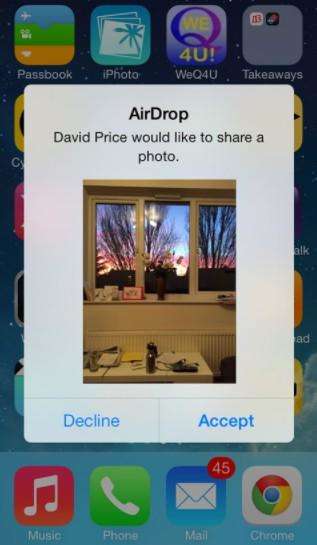
Krok 2: Kliknite na AirDrop a vyberte možnosť Všetci. Teraz na vašom iPhone spustite aplikáciu Fotografie a vyberte fotografie, ktoré chcete preniesť, a kliknite na tlačidlo Zdieľať, ktoré sa nachádza v ľavej dolnej časti.
Krok 3: Názov vášho iPadu sa zobrazí v časti Klepnite na Zdieľať s AirDrop. Teraz na vašom iPade kliknite na možnosť „Prijať a preneste fotografiu z vášho iPhone do iPadu“.
Spôsob 4: Prenos fotografií z iPhone do iPadu pomocou správy
Ďalším spôsobom prenosu fotografií z iPhone doiPad 2 je veľmi staromódny spôsob, to znamená pomocou správy. Správa sa dá použiť na prenos fotografií z iPhone do iPadu; obmedzuje však počet zdieľaných fotografií a je tiež časovo náročný. Ak chcete vedieť, ako môžem preniesť fotografie z iPhone do iPadu, postupujte podľa krokov nižšie.
Krok 1: Vo svojom iPhone otvorte aplikáciu Fotografie a jednoducho otvorte fotografie, ktoré chcete poslať.

Krok 2: Kliknite na tlačidlo Zdieľať a vyberte ďalšie fotografie, ktoré chcete odoslať. Teraz kliknite na možnosť „Správa“.
Krok 3: Zadajte telefónne číslo svojho iPadu a kliknite na Odoslať.
Krok 4: Na zariadení iPad otvorte aplikáciu na správu a dlho stlačte priložený obrázok. Vyberte možnosť Uložiť, aby sa fotografie uložili do úložiska iPadu.
Vyššie uvedené články diskutovali o všetkých možných eštejednoduché spôsoby prenosu fotografií z iPhone do iPadu. Ak chcete fotografie preniesť bez problémov a bez problémov, dôrazne odporúčame prenos telefónov Tenorshare do telefónu. Dajte nám vedieť, ktorá metóda je pre prenos vašich fotografií najvhodnejšia.









